电脑配件损坏如何快速处理?
35
2024-10-06
如今,电脑已经成为人们日常生活中不可或缺的一部分。然而,有时我们会遇到电脑无法连接到网络的问题,而在网络图标上出现感叹号的情况更为常见。本文将带您了解这个问题的可能原因,并提供解决方案,帮助您快速恢复网络连接。
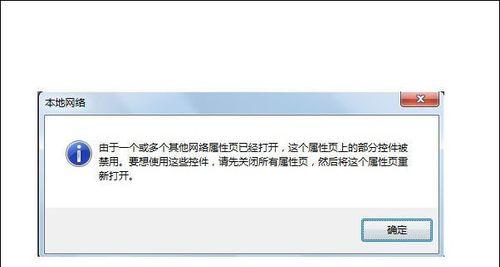
1.网络设置问题:检查网络设置是否正确
在开始解决网络问题之前,我们首先需要确保电脑的网络设置是正确的。点击“开始”菜单,选择“控制面板”,进入“网络和共享中心”,然后点击“更改适配器设置”。检查您正在使用的网络连接是否启用,并确保配置信息正确。
2.网络驱动问题:更新或重新安装驱动程序
如果您确定网络设置正确无误,但电脑依然无法连接到网络,那么可能是由于网络驱动程序的问题。在设备管理器中找到网络适配器,右键单击选择“更新驱动程序”或“卸载设备”,然后重新启动电脑并重新安装驱动程序。
3.Wi-Fi信号问题:检查无线信号强度
如果您使用的是无线网络连接,那么请确保您所在的位置附近有稳定的Wi-Fi信号。尝试靠近无线路由器,或者使用信号增强器来增强Wi-Fi信号。如果问题仍然存在,可能需要更换无线网卡或路由器。
4.IP地址冲突问题:释放和续约IP地址
IP地址冲突是指多台设备在同一个网络中使用了相同的IP地址,导致网络连接问题。解决这个问题的方法是打开命令提示符,输入“ipconfig/release”释放当前IP地址,然后再输入“ipconfig/renew”重新获取新的IP地址。
5.防火墙设置问题:检查防火墙配置
防火墙是保护电脑安全的关键组件,但有时也会阻止网络连接。检查您的防火墙设置,确保允许应用程序或网站通过防火墙进行网络访问。如果需要,可以临时关闭防火墙来测试是否能够成功连接到网络。
6.DNS服务器问题:更改DNS服务器地址
DNS服务器负责将域名解析为IP地址,如果DNS服务器发生故障或配置错误,可能导致电脑无法正常连接到互联网。在网络设置中找到TCP/IPv4属性,将DNS服务器地址更改为公共的DNS服务器,如8.8.8.8和8.8.4.4,然后尝试重新连接网络。
7.网络电缆问题:检查电缆连接状态
如果您使用的是有线网络连接,那么请确保电缆连接状态良好。检查电缆两端是否牢固插入,并确保没有损坏或断裂的情况。尝试更换电缆或使用其他可用的网络端口。
8.路由器重启问题:重启路由器和电脑
有时,路由器可能出现故障或需要重启才能恢复正常工作。尝试将路由器断电并等待几分钟后重新插入电源,然后重启电脑。这样做可以清除可能存在的临时故障,并重新建立与网络的连接。
9.病毒或恶意软件问题:进行杀毒扫描
恶意软件感染可能会导致电脑无法连接到网络。运行杀毒软件进行全面扫描,确保系统安全,并删除任何潜在的病毒或恶意软件。
10.DHCP设置问题:检查DHCP服务器
DHCP服务器负责为设备分配IP地址。确保您的电脑配置正确,将网络设置调整为自动获取IP地址,并检查DHCP服务器是否正常工作。如果需要,可以尝试手动配置IP地址。
11.网络故障排除工具:使用Windows网络故障排除工具
Windows操作系统提供了内置的网络故障排除工具,可以自动检测和修复一些常见的网络连接问题。打开“控制面板”,进入“网络和共享中心”,然后选择“故障排除问题”。
12.宽带运营商问题:咨询网络服务提供商
如果您遵循上述步骤仍然无法解决问题,那么可能是由于宽带运营商的问题。尝试联系您的网络服务提供商,告知他们您的情况,并寻求他们的帮助和建议。
13.硬件故障问题:检查硬件设备
如果所有其他解决方法都无效,那么可能是电脑硬件设备出现故障。检查网卡或无线网卡是否正常工作,或者尝试在其他电脑上连接同一网络来排除硬件故障的可能性。
14.操作系统更新问题:检查并更新操作系统
有时,电脑无法连接到网络是由于操作系统出现问题或需要更新。检查您的操作系统是否有可用的更新,下载并安装最新的补丁和驱动程序,以确保您的系统能够顺利连接到网络。
15.专业技术支持问题:寻求专家帮助
如果您对电脑网络方面不够了解,或者以上方法都无法解决问题,那么最好的选择是寻求专业技术支持。联系您的电脑制造商或当地的计算机维修中心,寻求他们的帮助并获得专业的建议和解决方案。
无法连接到网络是一个常见且令人沮丧的问题,但通常可以通过检查和调整电脑的网络设置、更新驱动程序、检查硬件设备以及尝试其他常见的故障排除方法来解决。如果所有这些努力都无法解决问题,那么最好的选择是寻求专业技术支持,以确保您的电脑能够恢复正常的网络连接。
在日常使用电脑上网时,有时我们会遇到电脑无法连接网络的问题,而在网络连接图标上常常会出现一个带感叹号的错误提示。这个问题给我们的网络体验带来了困扰,因此我们需要找到原因并解决它。本文将详细介绍导致电脑连不上网的常见问题以及相应的解决方法。
硬件问题导致连不上网
1.网线连接不良导致感叹号错误
当网线没有完全插入网卡或路由器的端口时,会导致电脑无法正常连接网络。检查网线是否插紧可以解决这个问题。
网络配置错误导致连不上网
2.IP地址设置错误导致感叹号错误
如果你的电脑IP地址设置错误,就会导致无法连接网络。可以尝试更改为自动获取IP地址,或手动设置正确的IP地址来解决这个问题。
软件设置问题导致连不上网
3.防火墙阻止了网络连接
有时防火墙会阻止电脑与网络的正常连接,导致感叹号错误。你可以尝试关闭防火墙,或者在防火墙设置中添加允许网络连接的规则。
网络驱动问题导致连不上网
4.网络适配器驱动程序过期或损坏
如果你的电脑网络适配器驱动程序过期或损坏,就会导致电脑无法连接网络。你可以尝试更新网络适配器驱动程序,或者重新安装驱动程序来解决问题。
其他可能导致连不上网的原因
5.网络服务提供商问题
有时你的网络服务提供商可能出现故障,导致你的电脑无法连接到网络。你可以联系网络服务提供商寻求帮助,或者等待他们修复问题。
6.DNS服务器设置错误
如果你的电脑DNS服务器设置错误,就会导致无法解析域名而无法连接到网页。你可以更改为自动获取DNS服务器地址,或手动设置正确的DNS服务器地址来解决这个问题。
7.路由器配置问题
路由器的设置也可能导致电脑无法连接网络。你可以检查路由器的设置是否正确,并重新配置路由器来解决这个问题。
8.网络故障
有时候网络故障也可能导致电脑无法连接网络,例如局域网故障、宽带线路故障等。你可以联系网络维护人员来修复网络故障。
在日常使用电脑时,如果遇到电脑连不上网且出现感叹号错误的情况,我们可以通过检查硬件连接、调整网络配置、检查软件设置、解决网络驱动问题以及解决其他可能导致的原因来解决这个问题。通过排除这些问题,我们就可以顺利恢复正常的网络连接,享受畅快的上网体验。
版权声明:本文内容由互联网用户自发贡献,该文观点仅代表作者本人。本站仅提供信息存储空间服务,不拥有所有权,不承担相关法律责任。如发现本站有涉嫌抄袭侵权/违法违规的内容, 请发送邮件至 3561739510@qq.com 举报,一经查实,本站将立刻删除。